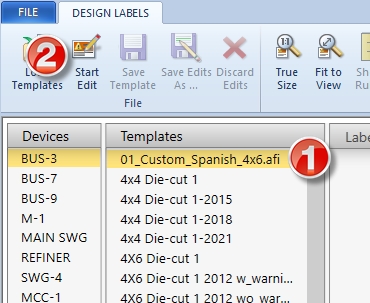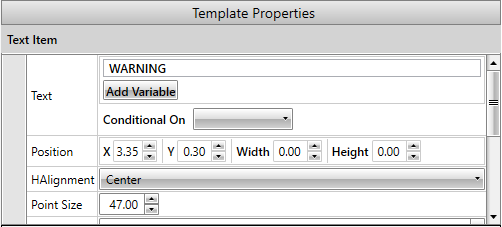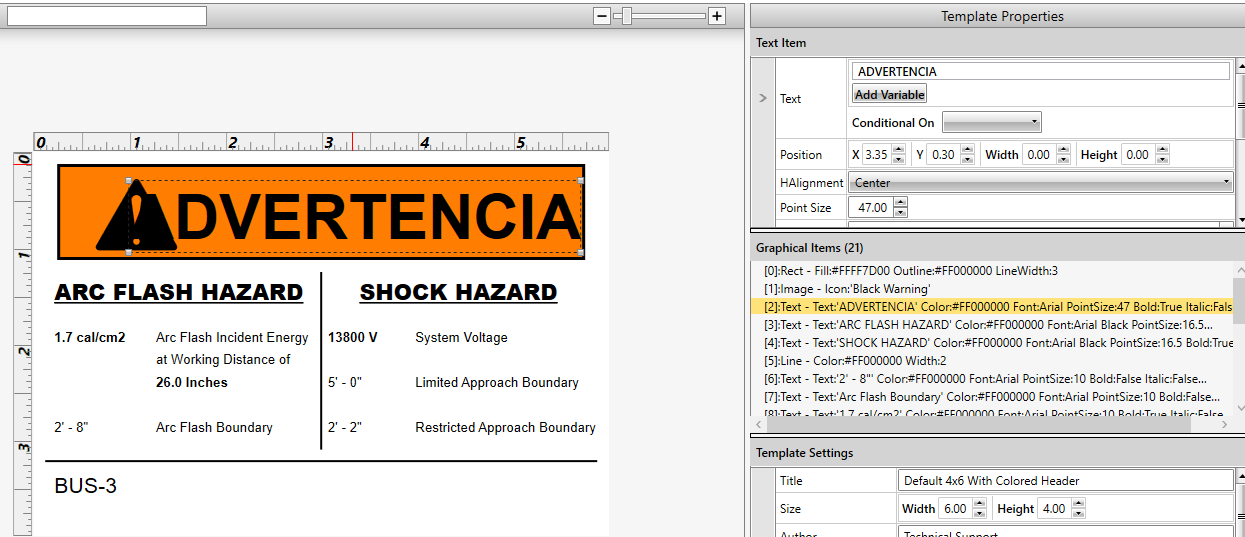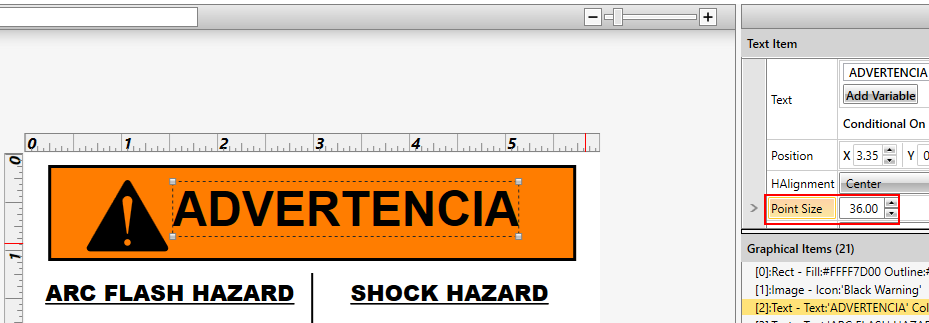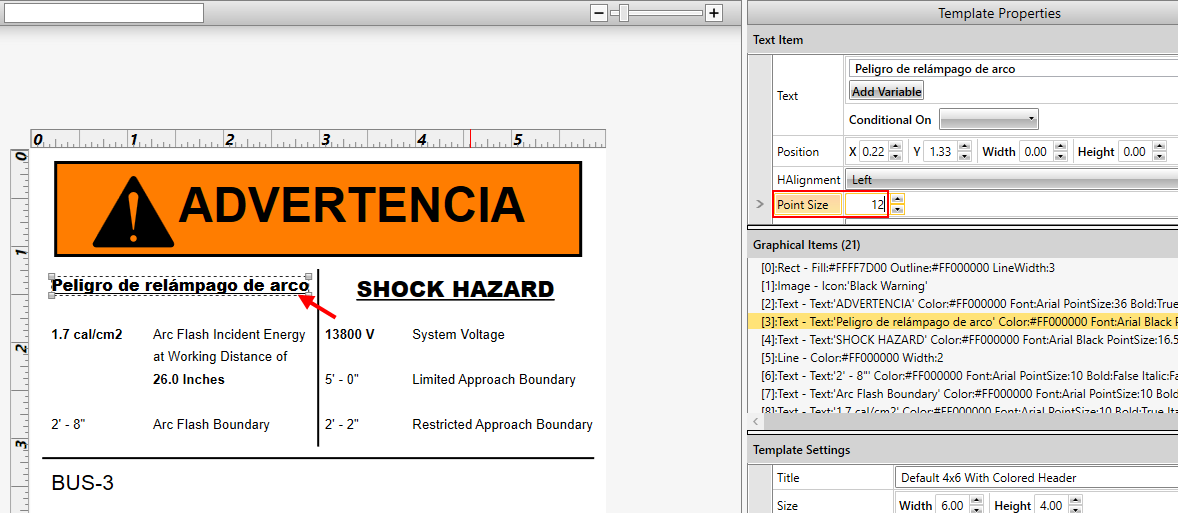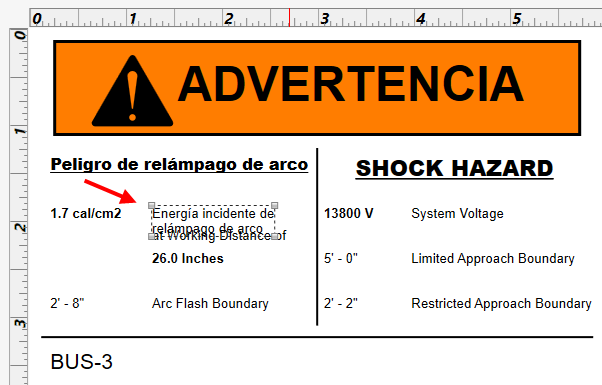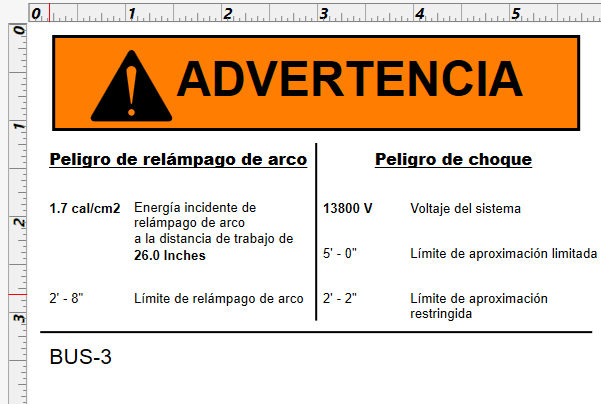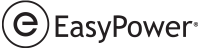Puede modificar las plantillas de etiquetas existentes para crear etiquetas en otros idiomas. En este tema, analizamos cómo puede crear plantillas de etiquetas para idiomas adicionales.
Algunas cosas a considerar antes de empezar:
- Las etiquetas reflejan las unidades configuradas en sus Opciones de Cortocircuito en la pestaña Peligro de Arco Eléctrico para la energía incidente y la distancia de trabajo.
- Según el idioma utilizado, es posible que deba ajustar el tamaño de fuente o la ubicación de los cuadros de texto para que la traducción se ajuste a la etiqueta.
- Si elige guardar sus plantillas en una carpeta diferente a Documents\EasyPower 24.0\AF Labels, puede utilizar Herramientas > Opciones > Ubicaciones de Archivos para especificar la ubicación de la plantilla de etiquetas de arco eléctrico. Como alternativa, puede usar Cargar Plantillas desde el Diseñador de Etiquetas para seleccionar una ubicación diferente. Esto restablece automáticamente la ubicación del archivo para las plantillas de etiquetas de arco eléctrico. Tenga en cuenta que también debe copiar el archivo PageLayoutTemplates.xml de la carpeta Etiquetas de Arco Eléctrico en la carpeta personalizada para evitar recibir un mensaje de error cuando abra las plantillas personalizadas.
- Hay una opción en el Diseñador de Etiquetas en el panel Propiedades de Plantillas para seleccionar el Idioma de la plantilla. Actualmente, esto solo afecta qué nombres de mes se usan cuando se escriben los nombres. Solo se admiten francés, español e inglés.
Guardar una Copia de una Plantilla Existente
Antes de comenzar, es mejor encontrar una plantilla existente de la que desee copiar el diseño. Debe guardar esta plantilla con un nuevo nombre para que pueda identificar fácilmente su plantilla personalizada.
Para hacer esto debe:
- Abre uno existente archivo .DEZ y entra el modo de análisis Cortocircuito. Para nuestro ejemplo, usaremos Protection-1.dez, pero cualquier archivo que tenga datos completos funcionará.
- Haga clic en Provoca Falla en Barra(s).
- Haga clic en Organizar para Arco Eléctrico para abrir el informe de Peligro de Arco Eléctrico y luego seleccione la ventana del informe para activarlo.
- En la pestaña Arco Eléctrico, haga clic en la flecha debajo de Etiqueta y luego seleccione Diseñar Etiquetas.
- Haga clic en Maximizar
 para llenar la ventana EasyPower con el Diseñador de Etiquetas.
para llenar la ventana EasyPower con el Diseñador de Etiquetas. - En la columna Plantillas, seleccione la plantilla en la que desea basar su nueva plantilla. Para nuestro ejemplo, seleccionaremos la plantilla 4x6 Predeterminada con Encabezado de Color.
- Haga clic en Inicia Editar.
- Haga un cambio pequeño a la plantilla. Por ejemplo, puede hacer clic en el texto "Advertencia" de la etiqueta y en el cuadro de Texto, agregar un espacio después de la palabra "Advertencia". Esto cambia la plantilla para que pueda guardarla con un nuevo nombre.
- Haga clic en Guardar Ediciones Como. (Tenga en cuenta que no desea utilizar Guardar Plantilla ya que esto sobrescribirá la plantilla actual).
- Escriba un nuevo nombre para la plantilla en el cuadro Nombre de Archivo y luego haga clic en Guardar. Para nuestro ejemplo, usaremos 01_Custom_Spanish_4x6.afi para la etiqueta. Esto coloca la etiqueta en la parte superior de la lista de plantillas y facilita su identificación como una etiqueta personalizada.
- Tenga en cuenta que la plantilla recién creada ahora aparece en la columna Plantillas en la parte superior de la lista.
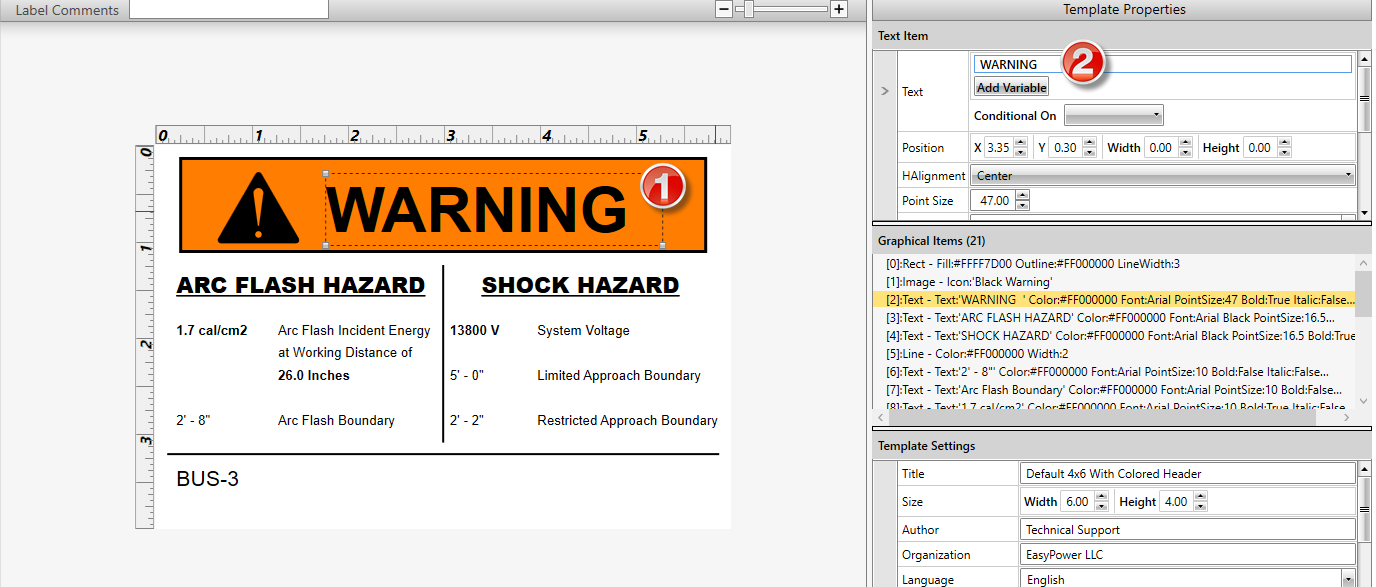

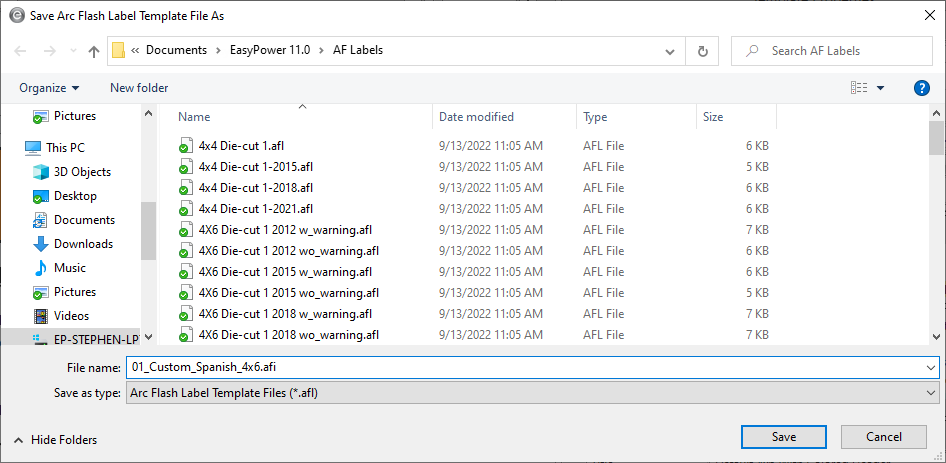
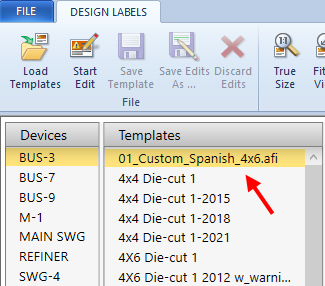
Para Modificar la Plantilla Personalizada
Ahora que tiene una plantilla personalizada que puede modificar y puede actualizar la plantilla con el idioma de su elección. Para este ejemplo, usaremos español. Ya hemos especificado nuestra energía incidente para mostrar cal/cm2 y la distancia de trabajo para mostrar pulgadas. .
- Con la pestaña Diseñar Etiquetas a la vista, seleccione el nombre de la plantilla personalizada en la columna Plantillas y luego haga clic en Iniciar Edición.
- Seleccione el texto de "Advertencia" en la etiqueta. Observe que el área Elemento de Texto a la derecha muestra el texto.
- Reemplace el texto con su traducción al español. (Puede elegir una terminología diferente a la que estamos usando; esto es solo un ejemplo).
- Observe que el texto de la etiqueta es demasiado grande y cubre parcialmente el icono de advertencia. Para solucionar esto, cambie el Tamaño en Puntos a un número más pequeño. Aquí, hemos seleccionado 36 puntos.
- Seleccione la siguiente área de texto y reemplace el texto. Tenga en cuenta que el tamaño de punto de la fuente debe cambiarse nuevamente para que el texto cabe. Mantenga un registro de los tamaños de fuente que está utilizando para que sean consistentes para cada una de las diferentes etiquetas de texto en las diferentes partes de la etiqueta.
- Seleccione el siguiente bloque de texto para editar. Observe que el texto es demasiado largo para caber. Puede usar una fuente más pequeña o ajustar la ubicación del cuadro de texto para que encaje mejor en el espacio provisto.
- Repita estos pasos hasta completar todas las traducciones.
- Cuando sea satisfecho con los cambios, haga clic en Guardar Plantilla. Ahora puede usar esta plantilla para imprimir sus etiquetas.